将文件隐藏到图片 教你在Win8.1藏资料
- 格式:doc
- 大小:313.00 KB
- 文档页数:6


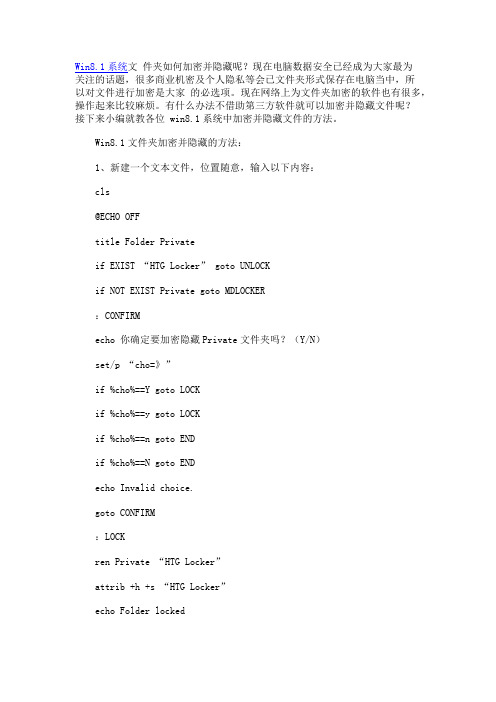
Win8.1系统文件夹如何加密并隐藏呢?现在电脑数据安全已经成为大家最为关注的话题,很多商业机密及个人隐私等会已文件夹形式保存在电脑当中,所以对文件进行加密是大家的必选项。
现在网络上为文件夹加密的软件也有很多,操作起来比较麻烦。
有什么办法不借助第三方软件就可以加密并隐藏文件呢?接下来小编就教各位 win8.1系统中加密并隐藏文件的方法。
Win8.1文件夹加密并隐藏的方法:1、新建一个文本文件,位置随意,输入以下内容:cls@ECHO OFFtitle Folder Privateif EXIST “HTG Locker” goto UNLOCKif NOT EXIST Private goto MDLOCKER:CONFIRMecho 你确定要加密隐藏Private文件夹吗?(Y/N)set/p “cho=》”if %cho%==Y goto LOCKif %cho%==y goto LOCKif %cho%==n goto ENDif %cho%==N goto ENDecho Invalid choice.goto CONFIRM:LOCKren Private “HTG Locker”attrib +h +s “HTG Locker”echo Folder lockedgoto End:UNLOCKecho 输入密码来解锁文件夹set/p “pass=》”if NOT %pass%== 在此设置密码 goto FAILattrib -h -s “HTG Locker”ren “HTG Locker” Privateecho Folder Unlocked successfullygoto End:FAILecho Invalid passwordgoto end:MDLOCKERmd Privateecho Private created successfullygoto End:End2、将“在此设置密码”替换为你想设定的密码(注意前后空格不要去掉)3、将文件另存为Locker.bat4、把该文件复制到你想要隐藏文件(夹)的位置,然后双击运行一次5、你会发现该文件自动建立了一个名为“Private”的文件夹,此时把你想要加密隐藏的文件(夹)移动到Private里6、再次运行Locker.bat,输入Y代表你确认加密隐藏Private文件夹,输入N放弃操作;7、如果输入Y,Private文件夹将被隐藏;8、此时如果要查看Private文件夹内容,再次运行Locker.bat,输入你设定的密码后回车。

如何在Windows上设置文件的隐藏属性在Windows操作系统中,设置文件的隐藏属性是一种常见而且十分便捷的方式,它可以帮助我们保护隐私,管理文件,或者仅仅是为了简化文件夹的内容。
本文将介绍如何在Windows上设置文件的隐藏属性,以便您能够更好地使用和保护您的文件。
一、使用文件属性设置隐藏属性Windows操作系统提供了一种简单直观的方法来设置文件的隐藏属性。
在Windows资源管理器中,您可以轻松地更改文件属性,将其设置为隐藏。
下面是具体步骤:1. 找到您要隐藏的文件或者文件夹。
可以通过在资源管理器中导航到相应的位置来找到它们。
2. 选中您要隐藏的文件或者文件夹。
可以使用鼠标单击来选择单个文件,或者按住Ctrl键并单击来选择多个文件。
3. 右键单击选定的文件或者文件夹,然后在弹出菜单中选择“属性”。
4. 在文件属性窗口中,勾选“隐藏”选项并点击“应用”或“确定”按钮。
5. 您的文件或者文件夹将立即变为隐藏状态,不再显示在默认的文件夹视图中。
需要注意的是,隐藏属性只是将文件或者文件夹从默认视图中隐藏,并不提供完全的安全保护。
隐藏的文件仍然可以通过其他方式被发现,因此如果您需要更高级的保护措施,可以考虑使用其他文件加密或者压缩的方法。
二、通过命令行设置隐藏属性除了使用图形界面的方法,您还可以通过命令行来设置文件的隐藏属性。
这种方法适用于那些更喜欢使用命令行工具的用户。
下面是具体步骤:1. 打开命令提示符。
可以在开始菜单中搜索“命令提示符”并点击打开。
2. 导航到您要隐藏的文件或者文件夹所在的位置。
可以使用“cd”命令来切换路径,比如“cd D:\Documents”将切换到Documents文件夹下。
3. 输入以下命令来设置隐藏属性:attrib +h 文件名/文件夹名其中,“+h”表示添加隐藏属性,“文件名/文件夹名”是您要隐藏的文件或者文件夹的名称。
4. 按下回车键执行命令后,您的文件或者文件夹将立即变为隐藏状态。

教你如何彻底隐藏文件夹_风间苍月
教你如何彻底隐藏文件夹
2006-11-12 20:19
方法一:将自己的文件夹属性设为“隐藏”,然后依次打开“查看/文件夹选项/查看”,在“隐藏文件”选项卡中选“不显示隐藏文件”。
启动注册表编辑器,依次展开[HKEY_LOCAL_MACHINE/Software/Microsoft/Windows/Curr entVersion/Explorer/Advanced/Folder/Hidden/SHOWALL]分支,在“SHOWALL”分支右边找到并双击“Checkedvalue”键,将键值由1修改为0,退出注册表编辑器。
再查看“文件夹选项”,你就会发现“不显示隐藏文件和系统文件”与“显示所有文件”都被选中,即使你再选中“显示所有文件”,也看不到隐藏的文件夹了。
说到这你又要问了,自己要用时怎么办?太简单了!在磁盘的地址栏键入文件名回车,文件夹里面的内容就出来了。
方法二:◎◎◎◎◎XP下隐藏文件夹最佳方案:
首先在你要隐藏的文件夹下新建文件夹,并建立这个文件夹的快捷方式(保存好)重命名你要隐藏的文件夹,格式:文件夹名.扩展名你的文件夹想变成什么样的图标就用下面图标的代码作为扩展名:然后,想进入你的文件夹,就双击开始制作的快捷方式,然后点“向上”就可以进入了。
任务计划 {D6277990-4C6A-11CF-8D87-00AA0060F5BF}
回收站 {645FF040-5081-101B-9F08-00AA002F954E}
打印机和传真{2227A280-3AEA-1069-A2DE-08002B30309D}
管理工具 {D20EA4E1-3957-11d2-A40B-0C5020524153}。

如何在Windows操作系统中设置文件夹隐藏限制限制如何在Windows操作系统中设置文件夹隐藏限制?Windows操作系统为用户提供了丰富的功能和自定义选项,其中之一就是设置文件夹的隐藏限制。
通过隐藏文件夹,我们可以保护个人信息、敏感数据或者避免其他人误操作。
本文将为您详细介绍如何在Windows操作系统中设置文件夹隐藏限制,以保护您的私密信息。
步骤一:选择要隐藏的文件夹首先,我们需要选择要隐藏的文件夹。
这可以是您个人文件夹、重要文档所在的目录,或者其他您认为需要隐藏的文件夹。
请注意,隐藏文件夹后,其他用户将无法直接访问该文件夹,因此请谨慎选择。
步骤二:修改文件夹属性1. 鼠标右键单击要隐藏的文件夹,选择“属性”选项。
2. 在文件夹属性窗口中,切换到“常规”选项卡。
3. 在“属性”区域下方,找到“隐藏”选项,勾选“隐藏该文件夹”复选框。
4. 单击“确定”按钮保存更改。
步骤三:隐藏系统文件和扩展名为了进一步增强文件夹隐藏的安全性,我们还可以隐藏系统文件和扩展名。
这样,即使其他用户打开隐藏文件夹的选项,也无法看到此文件夹。
1. 打开“控制面板”,选择“外观和个性化”选项。
2. 在外观和个性化窗口中,选择“文件夹选项”。
3. 在文件夹选项窗口中,切换到“查看”选项卡。
4. 在“高级设置”列表中,找到“隐藏已知文件类型的扩展名”和“隐藏受保护的操作系统文件(推荐)”选项。
5. 勾选这两个选项,然后单击“确定”按钮保存更改。
步骤四:确认隐藏效果1. 打开资源管理器,浏览到包含隐藏文件夹的目录。
2. 在资源管理器顶部的工具栏中,找到“查看”选项卡。
3. 在“查看”选项卡中,勾选“隐藏项目”复选框。
4. 确保隐藏项目已选中后,您将看到隐藏的文件夹在资源管理器中消失。
总结:通过以上四个步骤,您可以在Windows操作系统中轻松地设置文件夹的隐藏限制。
这种隐藏功能不会改变文件夹的位置或内容,只是对其他用户隐藏了文件夹的可见性。
如何在计算机上隐藏文件或文件夹计算机是我们日常生活中必不可少的工具,我们在其中保存了大量的个人和机密文件,但有时候我们可能希望将某些文件或文件夹隐藏起来,以增加其安全性和隐私性。
在本文中,将介绍几种在计算机上隐藏文件或文件夹的方法。
一、使用Windows操作系统隐藏文件或文件夹1. 使用文件属性进行隐藏在Windows操作系统中,文件和文件夹都有一个属性选项,可以通过修改属性来隐藏它们。
以下是具体操作步骤:a. 找到要隐藏的文件或文件夹,在其上单击右键,选择“属性”选项;b. 在属性对话框中,勾选“隐藏”选项,然后点击“确认”保存设置;c. 更改后,该文件或文件夹将不再在普通文件浏览器或搜索中显示,但你仍然可以通过直接输入路径访问到它。
2. 使用命令行进行隐藏如果你更喜欢使用命令行界面,也可以使用一些系统命令来隐藏文件或文件夹。
以下是具体的命令:a. 打开命令提示符窗口(按下Win键+R,输入cmd并按下回车键);b. 输入命令“attrib +h C:\path\to\file.txt”(其中C:\path\to\file.txt为要隐藏的文件路径),按下回车键执行命令;c. 修改后,该文件将被隐藏,同样不会在普通文件浏览器中显示。
如果你想取消隐藏,可以使用命令“attrib -h C:\path\to\file.txt”。
二、使用Mac操作系统隐藏文件或文件夹1. 使用终端命令进行隐藏Mac操作系统提供了终端命令来隐藏文件或文件夹。
以下是具体操作步骤:a. 打开“应用程序”文件夹下的“实用工具”文件夹,找到并打开“终端”应用程序;b. 在终端窗口中输入命令“chflags hidden /path/to/file.txt”(其中/path/to/file.txt为要隐藏的文件路径),按下回车键执行命令;c. 修改后,该文件将被隐藏。
如果你想取消隐藏,可以使用命令“chflags nohidden /path/to/file.txt”。
文档隐藏怎样操作方法文档隐藏是一种保护文档内容的方法,可以限制其他人对文档的访问和编辑权限。
在不同的文档编辑软件中,隐藏文档的具体操作可能会有所不同。
在Microsoft Office中,可以使用以下方法隐藏文档:1. 使用密码保护:在Microsoft Office软件中,可以为文档设置密码,以限制其他人打开、编辑或打印文档。
首先,打开需要隐藏的文档,然后点击工具栏中的“文件”选项,选择“信息”选项卡,再点击“保护文档”按钮,选择“加密与限制访问”。
在弹出的对话框中,选择“限制编辑和打印”,并设置密码。
设置完成后,保存文档即可。
2. 隐藏文档属性:在Microsoft Office软件中,可以隐藏文档的属性信息,以减少其他人查看文档详细信息的可能性。
首先,在Office软件中打开需要隐藏属性的文档,点击工具栏中的“文件”选项,选择“信息”选项卡,在右侧的面板中,点击“属性”旁边的“查看和编辑属性”链接。
在弹出的对话框中,点击“属性”选项卡,然后选择需要隐藏的属性信息,点击“隐藏和保护信息”,最后点击“确定”保存更改。
3. 隐藏文档的扩展名:在Windows操作系统中,默认情况下是显示文件的扩展名的,为了隐藏文档的类型,可以隐藏文件的扩展名。
首先,找到需要隐藏扩展名的文档,在文件资源管理器中右键点击该文件,选择“属性”,然后在“常规”选项卡中,取消勾选“扩展名”旁边的复选框,最后点击“确定”保存更改。
这样其他人在查看文件时就无法直接知道文件的类型。
4. 使用隐藏属性:在Windows操作系统中,可以通过设置文件的隐藏属性来隐藏文档。
首先,找到需要隐藏的文档,在文件资源管理器中右键点击该文件,选择“属性”,然后在“常规”选项卡中,勾选“隐藏”旁边的复选框,最后点击“确定”保存更改。
这样其他人在查看文件时,默认情况下是不会显示隐藏的文件的。
5. 压缩文档并设置密码:在Windows操作系统中,可以使用压缩软件将文档打包成压缩文件,再设置密码进行保护。
文件夹隐藏高级方法文件夹隐藏是一种常见的隐私保护手段,通过将文件夹设置为隐藏状态,可以有效地保护个人或机密信息不被他人轻易发现。
在Windows操作系统中,文件夹隐藏有多种方法,其中包括一些高级方法,可以更加安全地隐藏文件夹,本文将介绍一些高级的文件夹隐藏方法。
一、使用属性设置隐藏文件夹Windows操作系统提供了属性设置隐藏文件夹的功能,通过修改文件夹的属性设置,可以将文件夹隐藏起来。
具体操作步骤如下:1. 找到要隐藏的文件夹,右键点击该文件夹,选择“属性”选项;2. 在属性对话框中,勾选“隐藏”选项,并点击“确定”按钮;3. 完成上述操作后,文件夹将会隐藏起来,其他用户在浏览文件夹时将无法看到该文件夹。
使用属性设置隐藏文件夹的方法简单易行,但是只能隐藏文件夹的可见性,并不能真正保护文件夹中的内容,因此需要进一步加强文件夹的隐藏安全性。
二、使用命令行隐藏文件夹除了属性设置隐藏文件夹的方法外,还可以使用命令行来隐藏文件夹。
命令行方式可以更加灵活地控制文件夹的隐藏状态,具体操作步骤如下:1. 打开命令提示符窗口,进入到文件夹所在的路径;2. 输入以下命令并按下回车键:```attrib +h 文件夹名称```其中,`文件夹名称`为要隐藏的文件夹的名称;3. 完成上述操作后,文件夹将会隐藏起来,其他用户在浏览文件夹时将无法看到该文件夹。
使用命令行隐藏文件夹的方法相对于属性设置而言稍显复杂,但是可以更好地保护文件夹的安全性。
需要注意的是,命令行方式隐藏的文件夹可以通过修改文件夹选项重新显示,因此需要结合其他方法来增加文件夹的隐藏安全性。
三、使用第三方工具隐藏文件夹除了以上两种方法外,还可以使用一些第三方工具来隐藏文件夹。
这些工具通常具有更加高级的隐藏功能,可以更好地保护文件夹的安全性。
以下介绍几款常用的文件夹隐藏工具:1. Wise Folder Hider:一款免费的文件夹隐藏工具,可以将文件夹隐藏起来,并设置密码保护;2. My Lockbox:一款专业的文件夹隐藏工具,可以将文件夹隐藏起来,并提供强大的密码保护功能;3. Folder Guard:一款功能强大的文件夹隐藏工具,可以将文件夹隐藏起来,并提供高级的安全保护功能。
文档保密如何使用Word中的隐藏文本和水印功能Word是一款功能强大的文档处理软件,除了基本的文本编辑功能之外,它还提供了一些高级特性,如隐藏文本和水印功能,用于保护文档的保密性。
本文将介绍如何使用Word中的隐藏文本和水印功能来保护文档的机密性。
隐藏文本是一种常见的保密措施,它可以将敏感信息隐藏起来,只有具备特定权限的人才能查看。
在Word中,隐藏文本的操作非常简单。
首先,选中需要隐藏的文本,然后点击“开始”选项卡中的“字体”对话框启动器。
在弹出的对话框中,勾选“隐藏文本”选项,点击“确定”按钮即可完成隐藏文本的设置。
隐藏的文本在正常情况下是看不到的,只有在点击“开始”选项卡中的“显示/隐藏”按钮后才会显示出来。
通过这种方式,我们可以有效地保护文档中的敏感信息。
此外,Word还提供了水印功能,可以在文档中添加水印来增加保密性。
水印是一种透明的文字或图像,可以出现在文档的背景上。
通过添加水印,我们可以在文档的每一页上都显示一些特定的信息,如“保密”、“草稿”等。
要在Word中添加水印,首先选择“布局”选项卡中的“水印”按钮。
在弹出的菜单中,可以选择预设的水印样式,也可以自定义水印内容。
选择好水印后,它将会出现在整个文档的背景上,起到保密的作用。
通过使用隐藏文本和水印功能,我们可以很好地保护文档的保密性。
但需要注意的是,隐藏文本和水印只是一种表面上的保密手段,并不能完全阻止他人非法获取文档内容。
因此,在处理重要文档时,还应结合其他保密措施,如文件加密、权限设置等。
另外,在使用隐藏文本和水印功能时,也要注意保持适度,避免过度保密导致影响工作效率。
总之,Word中的隐藏文本和水印功能可以帮助我们有效保护文档的机密性。
通过简单的操作,我们可以隐藏敏感信息,添加保密水印,提高文档的保密性。
然而,这只是一种表面上的保密手段,还需要配合其他措施来全面保护文档的安全性。
在实际应用中,我们应根据实际需求合理运用这些功能,确保文档的保密性和完整性。
将文件隐藏到图片教你在Win8.1藏资料
2013年10月17日中关村在线
张林
Win8.1中一项另类的文件隐藏方法
涉及到Windows操作系统的文件私密问题,用户比较普遍采用的方法,通常都是将私密文件资料隐藏起来。
在过去,Windows XP、Windows 7等操作系统中,您把系统文件隐藏起来,可以在文件属性中简单地实现,但这样的隐藏方式往往在“文件夹选项”中可以轻松的重现隐藏的文件。
本文笔者想来为大家分享一项Win8.1中,另类的文件隐藏方法。
将文件隐藏到图片教你在Win8.1藏资料
Windows系统为文件隐藏提供多种方法,比如系统自带隐藏文件夹,高级用户可以隐藏分区,或者加密压缩文件。
但如果能将文件隐藏到普通图片中,这样的文件隐藏将更彻底。
下面就介绍下在Win8.1平台上如何用命令符隐藏任意文件到图片中。
将需要去隐藏的资料放在一起
将一个Docx机密文档隐藏到一张普通的JPG图片中。
例如两个文件的路径放置在D:\file文件下注意:文件名以及路径名不能有中文,并且开启资源管理器的文件显示后缀功能。
运行命令提示符命令实现隐藏转移
首先,我们需要来使用命令提示符,运行一些相关的命令行。
使用组合键Win+X,选择命令提示符(管理员)。
当然,如果用户不熟悉这个快捷组合键的话,也可以直接在左下角位置的“开始”按钮上右键,同样可以弹出上拉菜单,效果和组合键是一样的。
选择命令提示符(管理员)
运行命令提示符
在命令提示符跳动的光标处,输入copy/bd:\file\img0.jpg+d:\file\Win8.docxd:\file \img0.jpg。
当然您也可以将本处的命令行命令直接复制,并粘贴到命令提示符下,直接运行。
这里在此处复制粘贴到命令提示符的方法,是我们比较推荐的方式。
运行命令完毕
我们想解释一下本命令所能达到的效果表现。
命令所执行的结果是复制需要隐藏的Win8.docx文档到img0.jpg图片中,完成隐藏设置。
意思就是说将原先所已经被准备好的两个文件之间实现了替换隐藏。
如果到这里您还是不太明白,是一个什么样的隐藏方法,那么接着继续往下看。
office文档体积成功转移到图片上
在命令提示符中,我们已经看到了“已复制1个文件”的提示,这样就说明了,系统提示复制一文件,说明隐藏文件成功,然后就可以删除原先的Win8.docx文档。
已复制1个文件
所实现怎样的效果,接下来可以来做一个对比,那么大家就可以看到这其中到底发生了哪些方面的变化了。
图片体积增大
由于刚才,我们是将一个office文档与一张图片格式的文件放到了一起的,因此,如果说在运行命令行之后发生了变化,那么也是这两个格式的文件之间发生了位置或者文件的交错。
而在交错形成之后,我们比较了一下图片前后的体积变化,发现目标图片的体积已经增大不少,增加的部分就是原先的Docx 文档的体积。
这说明一个什么问题?office文件部分的内容已经转移到了图片文件中来。
"障眼法"实现隐藏文件资料的效果
现在,我们可以来验证一下,转移到图片上的文件是否还是原来的office文档。
答案有两个可能,如果文件转移隐藏成功的话,那么理论上转移到图片上的体积部分就是office文档的体积,换句话说,图片打开以后,自然就是office中的文字信息内容。
重命名或者删除过程系统警告
重命名或者删除过程中,会有文件系统的警告,点确定恢复即可正常打开该文档。
双击打开图片之后发现是office文件内容
我们将img0.jpg重命名为Win8.docx,然后双击打开发现Word已经可以浏览了,这时您能发现里面的神秘效果了吧?
点击“是”可继续打开文档
现在可以来总结一下了,将需要隐藏的其中一个文件(如office文档)和另外一个图片格式文件放在一起。
经过我们前文中所运行的命令,将原office文档转移到了图片文件中(这里所指的转移,其实就是将图片和office文件合二为一,并且最终打开后呈现的只是office文档的内容)。
这样的方式形成“障眼法”混淆视听,让不知情的陌生人无法找到准确的文件,以最终实现隐藏的效果。